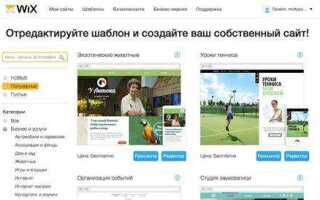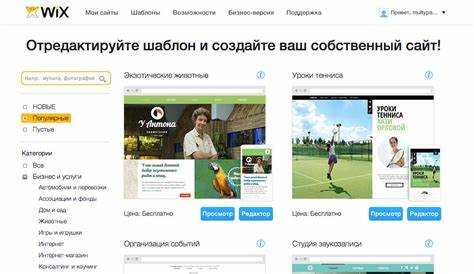
Чтобы ваш сайт, созданный на платформе Wix, появился в поисковой системе Яндекс, нужно выполнить несколько шагов. Процесс начинается с добавления сайта в Яндекс.Вебмастер – инструмент для контроля за индексацией и улучшения видимости в поисковой выдаче Яндекса. Далее рассмотрим пошаговую инструкцию, как сделать это максимально эффективно.
Шаг 1: Создание аккаунта в Яндекс.Вебмастере
Для начала зарегистрируйтесь на Яндекс.Вебмастере, если у вас ещё нет учётной записи. После входа в систему нажмите на кнопку «Добавить сайт», введите URL вашего сайта и подтвердите права на него. Яндекс предложит несколько вариантов подтверждения прав: через метатег, HTML-файл или DNS-запись.
Шаг 2: Подтверждение прав на сайт
В случае с Wix, наиболее удобным способом является добавление метатега в код сайта. Для этого перейдите в панель управления вашим сайтом на Wix, выберите раздел «SEO» и вставьте предложенный Яндексом метатег в соответствующее поле. После этого вернитесь в Яндекс.Вебмастер и подтвердите добавление сайта.
Шаг 3: Настройка SEO-параметров
После подтверждения прав на сайт, в Яндекс.Вебмастере можно настроить дополнительные параметры SEO. Это включает в себя настройку карты сайта и указание предпочтительных URL-адресов для каждой страницы. Также стоит проверить корректность использования метатегов, чтобы улучшить видимость сайта в поисковой выдаче.
Шаг 4: Отправка карты сайта
Для ускорения процесса индексации важно отправить карту сайта в Яндекс.Вебмастер. Wix автоматически генерирует карту сайта, и вам нужно просто указать её в настройках SEO на платформе. Яндекс начнёт индексировать страницы сайта, что повлияет на его позиции в поисковой выдаче.
Шаг 5: Проверка статуса индексации
Через некоторое время можно вернуться в Яндекс.Вебмастер и проверить, как ваш сайт индексируется. Яндекс также предоставляет отчёты о найденных ошибках, которые могут препятствовать индексации. Следует регулярно проверять эти данные и исправлять ошибки для поддержания высокого качества сайта в поисковой выдаче.
Этот процесс занимает минимум времени, но важно следить за всеми настройками и регулярно обновлять информацию в Яндекс.Вебмастере, чтобы ваш сайт всегда оставался видимым для пользователей поисковой системы.
Регистрация и создание аккаунта в Яндекс.Вебмастере
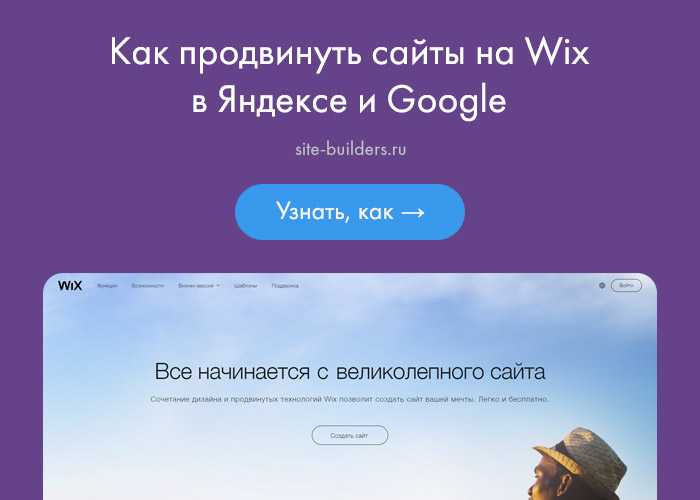
Чтобы начать работать с Яндекс.Вебмастером, необходимо пройти процесс регистрации и создания аккаунта. Следуйте пошаговой инструкции ниже.
- Перейдите на сайт Яндекс.Вебмастера – откройте страницу вебмастера на адресе: webmaster.yandex.ru.
- Войдите в аккаунт Яндекса – для использования всех функций сервиса нужен аккаунт в Яндексе. Если у вас его нет, создайте новый, следуя подсказкам на экране.
- Добавление сайта – после авторизации нажмите кнопку «Добавить сайт» и введите адрес вашего сайта, который вы хотите добавить. Убедитесь, что домен правильно указан.
- Подтверждение права на сайт – Яндекс потребует подтвердить, что вы являетесь владельцем сайта. Для этого выберите один из предложенных способов:
- Добавление файла на сайт – скачайте предложенный файл и загрузите его в корневую директорию сайта.
- Метатег – добавьте метатег в раздел
<head>HTML-кода главной страницы вашего сайта. - DNS-запись – измените настройки DNS вашего домена, добавив указанный Яндекс-запись.
- Завершение подтверждения – после выполнения одного из способов подтверждения вернитесь в Яндекс.Вебмастер и нажмите «Проверить». Если все сделано правильно, сайт будет добавлен.
После регистрации и добавления сайта в Яндекс.Вебмастер можно приступать к использованию различных инструментов для анализа производительности сайта, проверки индексации и получения статистики.
Подготовка сайта на Wix к добавлению в Яндекс
Перед добавлением сайта на Wix в Яндекс, важно убедиться, что он настроен для корректной индексации. Следующие шаги помогут подготовить сайт к добавлению в поисковую систему Яндекс.
1. Убедитесь в наличии robots.txt
Wix автоматически генерирует файл robots.txt, который регулирует доступ поисковых систем к страницам вашего сайта. Проверьте его настройки в панели управления Wix. Файл должен разрешать индексацию всех нужных страниц, и не блокировать важные разделы.
2. Проверьте метатеги на страницах
Каждая страница на вашем сайте должна содержать корректно настроенные метатеги, такие как title и description, которые точно отражают содержание страницы. Убедитесь, что они уникальны для каждой страницы и соответствуют требованиям Яндекса.
3. Используйте ЧПУ (человеко-понятные URL)
В настройках Wix можно включить ЧПУ для страниц, что улучшает восприятие адреса сайта поисковыми системами. URL должен быть коротким, содержать ключевые слова и легко воспринимаемым для пользователей.
4. Создайте карту сайта
Сайт на Wix автоматически генерирует карту сайта (sitemap.xml), которая помогает Яндексу быстрее найти и индексировать страницы. Проверьте, активирована ли карта сайта в настройках и обновляется ли она регулярно.
5. Настройка Яндекс.Вебмастера
Зарегистрируйтесь в Яндекс.Вебмастере и добавьте сайт, чтобы отслеживать его индексацию. После добавления подтвердите права на сайт с помощью мета-тега или файла HTML. Это позволит Яндексу точно идентифицировать ваш сайт.
6. Проверка скорости загрузки сайта
Скорость загрузки сайта имеет значение для индексации и ранжирования в Яндексе. Используйте инструменты, такие как Яндекс.Панель или Google PageSpeed Insights, чтобы проверить скорость сайта и внести улучшения, если это необходимо.
7. Обновление контента
Регулярно обновляйте контент на сайте. Яндекс положительно оценивает сайты, которые предоставляют свежую информацию. Добавление нового контента и блогов помогает улучшить позиции в поисковой выдаче.
8. Настройка мобильной версии
Проверьте, что ваш сайт адаптирован под мобильные устройства. Яндекс учитывает мобильную версию сайта при индексации. На Wix есть возможность автоматически адаптировать сайт для мобильных телефонов.
Как получить и настроить файл для проверки сайта в Яндекс
Для начала, чтобы подтвердить права на сайт в Яндекс.Вебмастере, необходимо создать и настроить файл для проверки. Этот файл называется «yandex_site.xml». Он используется для подтверждения того, что вы являетесь владельцем сайта.
Для получения файла нужно пройти в Яндекс.Вебмастер и добавить сайт. После этого выберите способ проверки и выберите вариант «Загрузить файл на сервер». Яндекс предложит скачать файл с уникальным именем.
Скачанный файл нужно загрузить в корневую папку вашего сайта. Обычно это директория, в которой находятся файлы index.html или index.php. Если сайт размещён на платформе Wix, то для загрузки этого файла потребуется доступ к настройкам сайта через Wix.
Перейдите в раздел «Управление сайтом» на Wix и найдите раздел для загрузки файлов. В этом разделе можно добавить файл «yandex_site.xml», выбрав путь, соответствующий корневой папке вашего сайта. Убедитесь, что файл был успешно загружен, и его URL доступен по адресу вида: https://ваш_сайт/yandex_site.xml.
После загрузки файла вернитесь в Яндекс.Вебмастер и нажмите кнопку «Проверить». Если файл доступен по указанному адресу, система подтвердит ваше право на управление сайтом, и вы сможете использовать все функции Яндекс.Вебмастера для анализа и оптимизации сайта.
Проверка прав на сайт с помощью HTML-тега
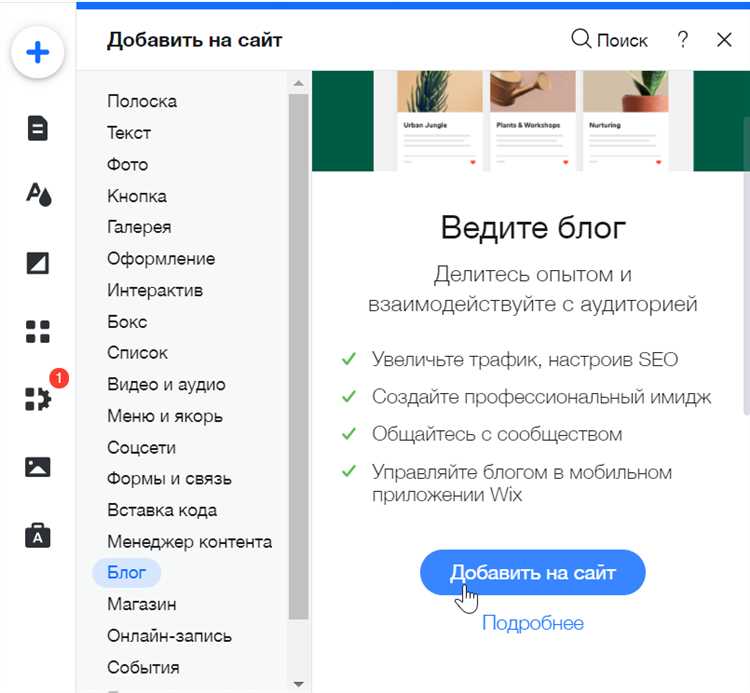
Для подтверждения прав на сайт в Яндекс вебмастере можно использовать HTML-тег, который добавляется в код страницы. Это быстрый и простой способ, который не требует дополнительных инструментов или изменений в настройках домена.
Процесс выглядит следующим образом:
- Перейдите в раздел «Инструменты вебмастера» на Яндекс.Вебмастере.
- Выберите сайт, для которого необходимо подтвердить права, или добавьте новый сайт.
- В разделе «Добавление и подтверждение сайта» выберите метод подтверждения через HTML-тег.
- Скопируйте предложенный HTML-тег. Он будет иметь вид:
<meta name="yandex-verification" content="ваш_код">
Этот тег нужно вставить в секцию <head> на главной странице вашего сайта. Важно, чтобы код был размещён в начале тега <head>, до любых других мета-тегов или скриптов.
- Откройте HTML-код главной страницы вашего сайта в редакторе Wix.
- Перейдите в настройки сайта, выберите раздел «SEO» и откройте вкладку «Дополнительные настройки».
- Вставьте тег в поле для мета-тегов и сохраните изменения.
После этого возвращайтесь в Яндекс.Вебмастер и нажмите «Проверить». Если тег был установлен правильно, сайт будет подтверждён.
Этот метод подходит для большинства случаев и не требует изменения настроек DNS или использования дополнительных сервисов.
Добавление сайта в Яндекс.Вебмастер с помощью файла robots.txt
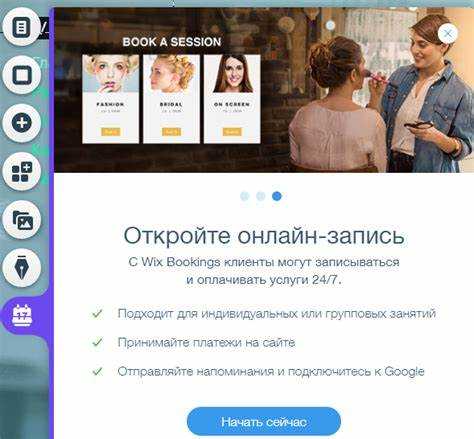
Для успешного добавления сайта на Яндекс.Вебмастер с использованием файла robots.txt, нужно выполнить несколько шагов. Этот файл играет ключевую роль в определении, какие страницы вашего сайта могут индексировать поисковые системы, в том числе Яндекс.
Первоначально, необходимо создать файл robots.txt, если он ещё не существует. Для этого откройте текстовый редактор и создайте новый файл с названием robots.txt. Файл должен быть размещён в корневом каталоге вашего сайта, то есть по пути http://вашсайт/robots.txt.
В файле robots.txt нужно прописать следующие директивы:
User-agent: Yandex – указывает, что настройки относятся именно к Яндексу.
Disallow: / – блокирует доступ Яндекса ко всем страницам сайта.
Allow: / – разрешает индексацию всех страниц сайта.
Пример стандартного файла robots.txt для Яндекса:
User-agent: Yandex Disallow: /private/ Allow: /
После размещения этого файла на сайте, Яндекс будет учитывать его при индексировании, что позволяет направить поисковую систему на те страницы, которые нужно индексировать, и заблокировать нежелательные.
После создания и загрузки файла robots.txt на сайт, перейдите в Яндекс.Вебмастер. Добавьте сайт, указав его домен, и подтвердите владение через файл robots.txt. Для этого в настройках Вебмастера выберите вариант «Подтверждение через файл robots.txt» и следуйте инструкциям.
Когда Яндекс увидит файл robots.txt на вашем сайте, он подтвердит права на владение, и вы сможете полноценно работать с инструментами Вебмастера для анализа и оптимизации сайта.
Отправка карты сайта для индексации в Яндекс
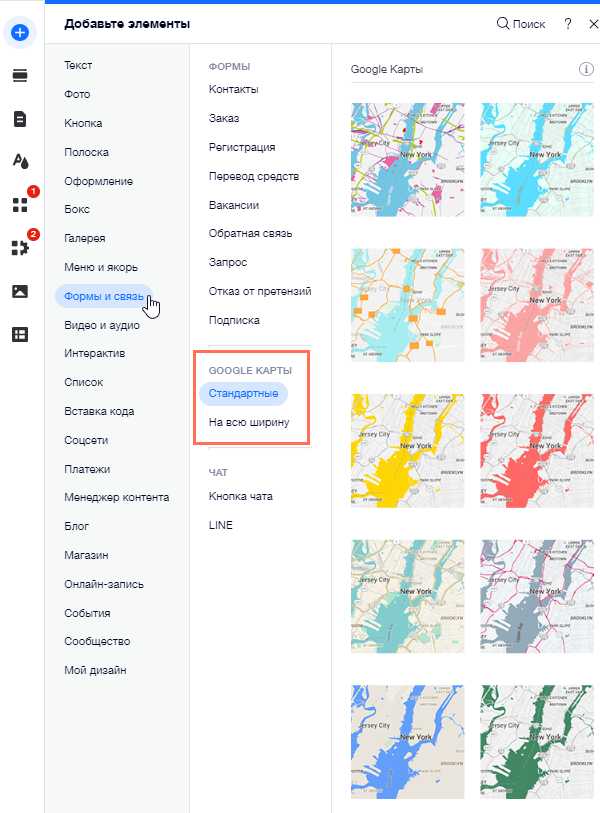
Для того чтобы Яндекс быстрее нашёл и проиндексировал страницы вашего сайта, важно предоставить поисковой системе карту сайта. Это можно сделать через Яндекс.Вебмастер. Карта сайта (sitemap.xml) содержит ссылки на все страницы, которые вы хотите индексировать, и помогает поисковикам правильно обрабатывать структуру вашего ресурса.
Перед отправкой карты сайта убедитесь, что файл sitemap.xml корректно сформирован. Он должен быть доступен для Яндекса по URL, например: https://example.com/sitemap.xml. Вы можете создать карту сайта вручную или с помощью специальных сервисов и плагинов, если сайт работает на платформе вроде WordPress или Wix.
Для отправки карты сайта в Яндекс.Вебмастер выполните следующие шаги:
- Авторизуйтесь в Яндекс.Вебмастере и добавьте свой сайт, если это не было сделано ранее.
- Перейдите в раздел «Индексирование» и выберите «Карта сайта».
- В поле для ввода URL карты сайта укажите ссылку на файл sitemap.xml, например: https://example.com/sitemap.xml.
- Нажмите кнопку «Отправить».
После отправки карты, Яндекс начнёт её обработку. В течение нескольких дней вы можете следить за статусом индексации в разделе «Карта сайта» в Яндекс.Вебмастере. Если карта содержит ошибки, Яндекс уведомит вас об этом, и вы сможете их исправить.
При отправке карты сайта важно следить за её обновлением. Если на сайте появляются новые страницы или удаляются старые, вам нужно обновить файл sitemap.xml и отправить его повторно. Также рекомендуется добавлять карту сайта в robots.txt, чтобы указать Яндексу местоположение файла, например:
User-agent: Yandex Sitemap: https://example.com/sitemap.xml
Используя карту сайта, вы ускоряете процесс индексации и улучшаете видимость вашего сайта в поисковой выдаче Яндекса.
Проверка состояния индексации сайта в Яндекс
Первый шаг – зайти в Яндекс.Вебмастер и добавить сайт в аккаунт, если этого не сделано ранее. После подтверждения права на сайт, можно перейти к разделу «Индексирование».
Как проверить индексированные страницы: В разделе «Индексирование» Яндекс.Вебмастера будет доступна информация о том, сколько страниц сайта проиндексировано, а также какие страницы отсутствуют в индексе. Если количество индексированных страниц не совпадает с реальным количеством на сайте, это может свидетельствовать о проблемах с индексацией.
Что делать, если страницы не индексируются: Проверьте robots.txt на наличие ошибок. Иногда настройки могут блокировать Яндекс от индексации важных разделов. Также важно следить за мета-тегами noindex, которые могут быть использованы на страницах, не предназначенных для индексации.
Проверка через поисковую строку: Также можно проверить, проиндексированы ли страницы через поисковую строку Яндекса. Для этого достаточно ввести запрос вида site:example.ru. В результатах поиска будут отображены все страницы, которые проиндексированы Яндексом.
Почему страницы не индексируются: Причин может быть несколько: ошибки в файле robots.txt, неправильные настройки мета-тегов, медленная загрузка страниц, ошибки сервера или проблемы с качеством контента. Регулярная проверка состояния индексации позволяет выявить и исправить проблемы на ранней стадии.
Используйте Яндекс.Вебмастер для отслеживания динамики индексации и оперативного исправления ошибок. Это поможет улучшить видимость сайта в поисковой выдаче и повысить его посещаемость.
Анализ статистики посещаемости через Яндекс.Метрику
Для оценки эффективности сайта на платформе Wix, важно подключить Яндекс.Метрику и регулярно анализировать собранные данные. Этот инструмент позволяет понять поведение пользователей, выявить популярные страницы и оптимизировать контент.
1. Трафик и источники
Анализ источников трафика в Яндекс.Метрике помогает узнать, откуда приходят посетители. Раздел «Источники» предоставляет информацию о переходах с поисковых систем, социальных сетей, рекламных кампаний и реферальных сайтов. Выявление успешных каналов позволяет сконцентрировать усилия на эффективных источниках.
2. Поведение пользователей
Модуль «Поведение» дает представление о действиях посетителей на сайте. Он показывает, какие страницы наиболее популярны, где пользователи задерживаются, а где происходят отказы. Основное внимание стоит уделить показателям «Глубина просмотра» и «Время на сайте». Эти данные помогут выявить, какие части сайта требуют доработки.
3. Конверсии и цели
Настройка целей в Яндекс.Метрике позволяет отслеживать выполнение ключевых задач сайта, таких как регистрация, оформление заказа или подписка на рассылку. Важно настроить и регулярно отслеживать выполнение целей, чтобы понять, насколько эффективно сайт выполняет свои задачи и где требуется улучшение.
4. Географические данные
Яндекс.Метрика предоставляет информацию о географическом местоположении пользователей. Знание, из каких регионов приходит трафик, позволяет корректировать маркетинговые стратегии, например, адаптировать контент под региональные особенности или таргетировать рекламу на конкретные города.
5. Мобильные устройства
Особое внимание стоит уделить разделу «Мобильные устройства». С каждым годом увеличивается число пользователей, заходящих на сайты через смартфоны и планшеты. Яндекс.Метрика позволяет увидеть, насколько сайт удобен на мобильных устройствах, а также помогает выявить проблемы с адаптивностью.
6. Анализ отказов
Метрика позволяет отслеживать процент отказов и выяснять, на каких страницах пользователи уходят, не дождавшись загрузки контента. Снижение показателя отказов возможно за счет улучшения скорости загрузки сайта и улучшения UX/UI.
7. Настройка уведомлений
Яндекс.Метрика позволяет настроить уведомления о резких изменениях в статистике, таких как падение трафика или рост показателя отказов. Это позволяет оперативно реагировать на изменения и вносить необходимые корректировки.
Регулярное использование этих инструментов поможет не только отслеживать текущие показатели, но и вырабатывать стратегию по улучшению пользовательского опыта и повышению эффективности сайта.
Вопрос-ответ:
Как добавить сайт, созданный на Wix, в Яндекс?
Для того чтобы добавить сайт, созданный на платформе Wix, в Яндекс, нужно выполнить несколько простых шагов. Во-первых, зарегистрируйтесь в Яндекс.Вебмастере и добавьте новый сайт, указав его адрес. Затем выберите способ подтверждения владения сайтом: через метатег, который нужно вставить в настройки сайта на Wix, или через файл для загрузки на сервер. После подтверждения Яндекс начнёт анализировать сайт, и он появится в результатах поиска.
Какие способы подтверждения сайта в Яндекс.Вебмастере можно использовать при добавлении сайта с Wix?
В Яндекс.Вебмастере предлагаются несколько вариантов подтверждения сайта: самый популярный способ — вставить метатег в настройки вашего сайта на платформе Wix. Для этого в разделе «Подтверждение через метатег» в Яндекс.Вебмастере копируете код и вставляете его в настройках сайта на Wix. Также возможно подтверждение через загрузку специального файла на сервер, но этот метод требует дополнительных действий, так как Wix не позволяет загружать файлы на сервер напрямую. Поэтому использование метатега является самым удобным и быстрым способом.
Что делать, если сайт на Wix не индексируется в Яндекс?
Если сайт на Wix не индексируется в Яндекс, возможно, он не подтвержден в Яндекс.Вебмастере, или есть технические проблемы, мешающие индексации. Проверьте, подтвердили ли вы сайт в Яндекс.Вебмастере. Если да, посмотрите на настройки robots.txt, чтобы убедиться, что нет запретов для поисковых систем. Также стоит проверить, не блокирует ли ваш сайт файлы или страницы, которые Яндекс не может проиндексировать. Если проблема сохраняется, можно запросить переиндексацию в Яндекс.Вебмастере.
Как ускорить индексацию сайта на Wix в Яндексе?
Чтобы ускорить индексацию сайта на Wix в Яндексе, важно сначала проверить, правильно ли настроен сайт в Яндекс.Вебмастере. Убедитесь, что сайт подтверждён, а файл robots.txt не блокирует доступ поисковых систем. Также полезно добавить карту сайта (sitemap) в Яндекс.Вебмастер, что позволит поисковику быстрее находить страницы вашего сайта. Регулярно обновляйте контент и следите за его качеством, а также используйте внутренние ссылки для улучшения навигации по сайту.
Нужно ли добавлять сайт на Wix в Яндекс.Вебмастер, чтобы он попал в поиск?
Добавление сайта в Яндекс.Вебмастер не является обязательным, чтобы сайт появлялся в поисковой выдаче, так как Яндекс может индексировать страницы без этого. Однако, регистрация в Яндекс.Вебмастере помогает контролировать процесс индексации, получать информацию о технических ошибках на сайте и улучшать видимость сайта в поисковой системе. Это также даёт доступ к инструментам для оптимизации сайта и отслеживания статистики его посещаемости.